17インチのLG gram 17ZB90R-MA78J(2023年モデル)にSSDを増設したので、分解手順とSSD増設の様子を記事に残しておきます。今回紹介する機種はコチラ↓↓↓↓↓
PR:おすすめAmazonリンク(※ページ内に広告が含まれます)
LG gram17インチの分解手順
1.まずはPC裏側(下画像赤丸部分)のゴム足を外して、隠れているネジをすべて取り外します。

ゴム足は両面テープで固定されているだけなので、先の細い精密ドライバー(-)や、クリップ、針などの細いものを隙間に挿し込み、テコの原理で持ち上げれば外れます。
ネジ穴は経が小さいので、精密ドライバー(+)で開ける必要があります。
2.裏蓋のネジがすべて外れたら、次はフタを開けていきます。

フタを開ける際の最初の突破口は手前側(タッチパッド側)の右下角、または左下角からピックなどを挿し込み開けていきます。

①本体の右下、または左下から突破口が開いたら、次は裏蓋と本体の隙間にピックを滑らせるように差し込んでツメを外していきます。上画像の矢印方向に力を入れると簡単にツメが外せます。無理に力を入れるとツメが割れるおそれがあるので慎重に作業を行ってください。
②左右下3方向のツメがすべて外れたら②の部分のツメだけが残る形になります。

③左右下3方向のツメが外れた状態で矢印の方向にずらせば裏蓋が外れます。
SSD増設作業
裏蓋を開けると、SSD増設ポートにアクセスできるようになります。

まずはショート防止のためバッテリーのコネクタを外します。
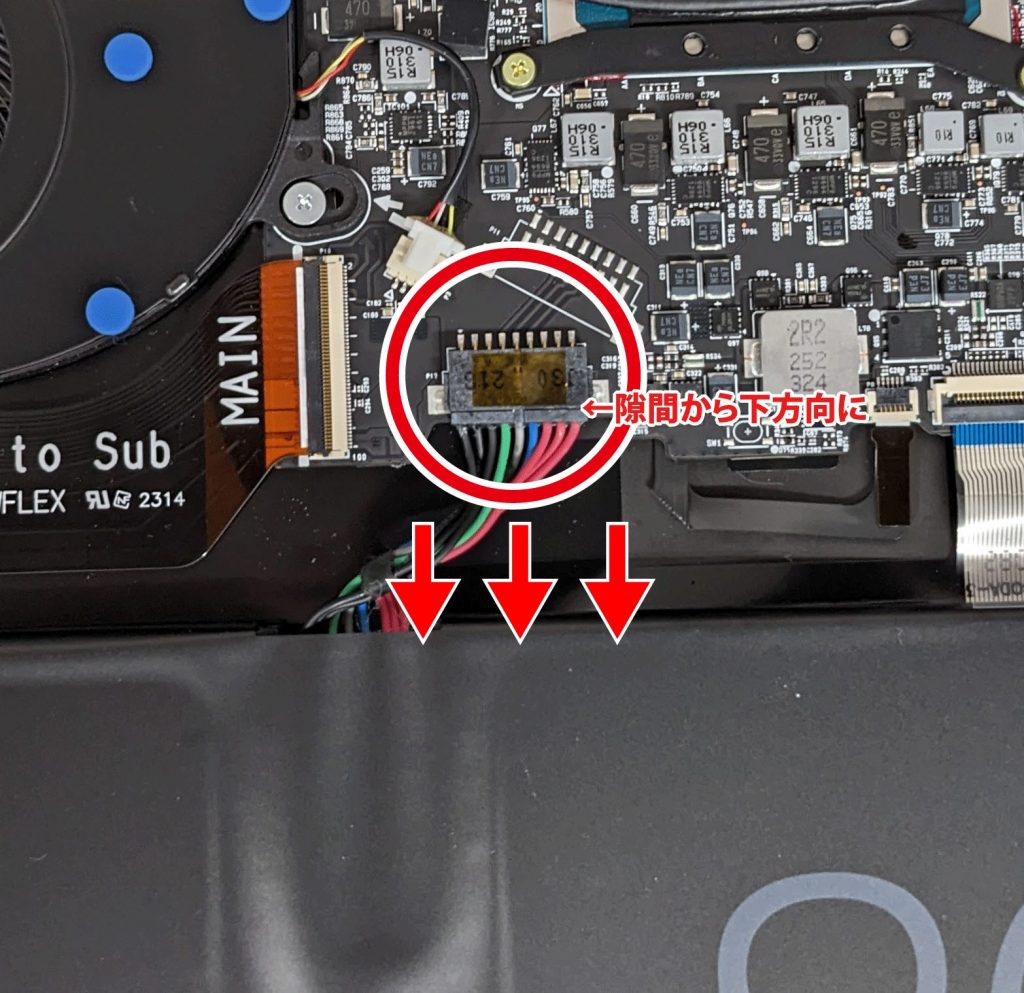
この機種はコネクタの隙間に細いものを差し込んで少しずつ下方向にずらしていけばバッテリーを外すことができます。コネクタを外す際は、必ず絶縁体(プラスチック製など)を使用してください。導体(鉄など)を使用すると感電するおそれがあります。また、ケーブルを引っ張ると断線するおそれがあるので、必ずコネクタ(黒いプラスチックの部分)の隙間から外すようにしてください。

バッテリーが外れたら、次はM.2 SSDを増設していきます。
フタを開いて初めて気が付きましたが、基盤に「NVME ×4 ONLY」と書かれています。

取り付けました。ネジが硬いので、SSDを取り付ける際はネジ穴を潰さないようにお気をつけ下さい。
今回はキングストン製のNVMe M.2 SSD Gen4 2TBを増設しました。ちなみにこのSSDは外付けケースに入れて使用していたものなので、中にデータが入ったままの状態で移植しています。
仮組み立て
SSDの増設が完了したら、バッテリーを元に戻してフタを閉めます。

仮組立の状態で一度動作確認をするので、この段階ではまだ裏蓋のネジやゴム足は取り付けないほうが良いです。
動作確認
1.バッテリーを一度取り外したため、BIOSの時間が初期状態に戻っています。電源を入れてもメーカーロゴの画面で止まったまま起動しない場合は、「F2」を連打してBIOS画面に入ってください。
2.BIOSの画面で日時を調整して保存すると、PCが正常に立ち上がるようになります。
3.PCが立ち上がったら、増設したSSDがきちんと認識されているかを確認します。
エクスプローラーからPCを開きます。
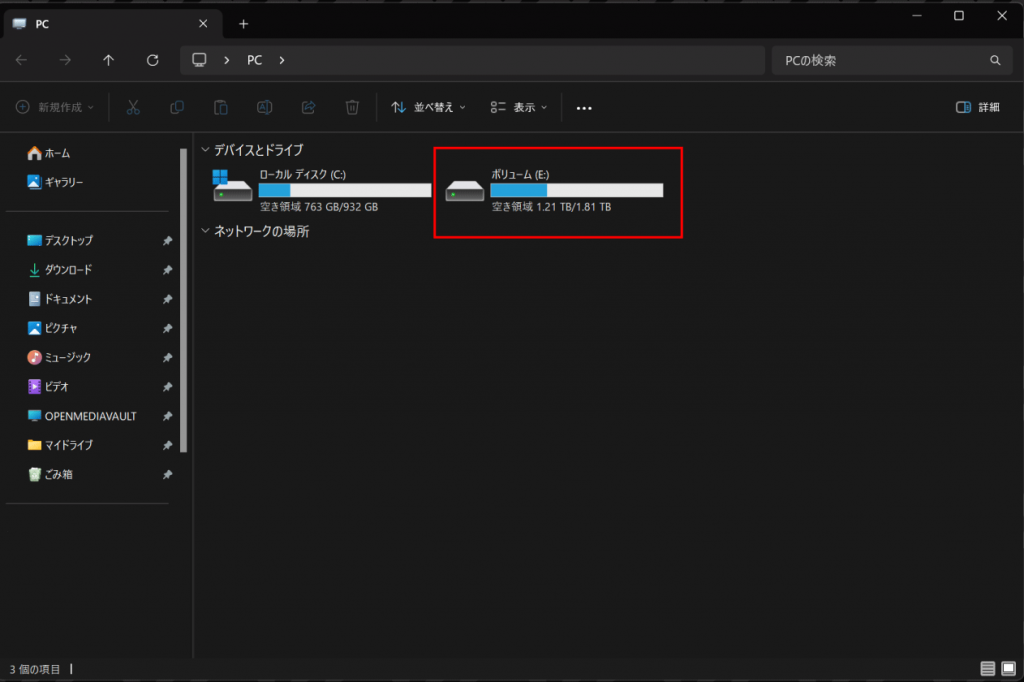
ボリューム(E:)に2TBのSSDが増設できたことが確認できました。もう一度言いますが、すでに中にデータが入っているのは、外付けケースに入れて使っていたSSDを流用したためです。中にデータが入った状態で移植しても問題なく使用できました。
ボリューム名が(E:)なのが気に入らないので、ボリューム(D:)に変更します。
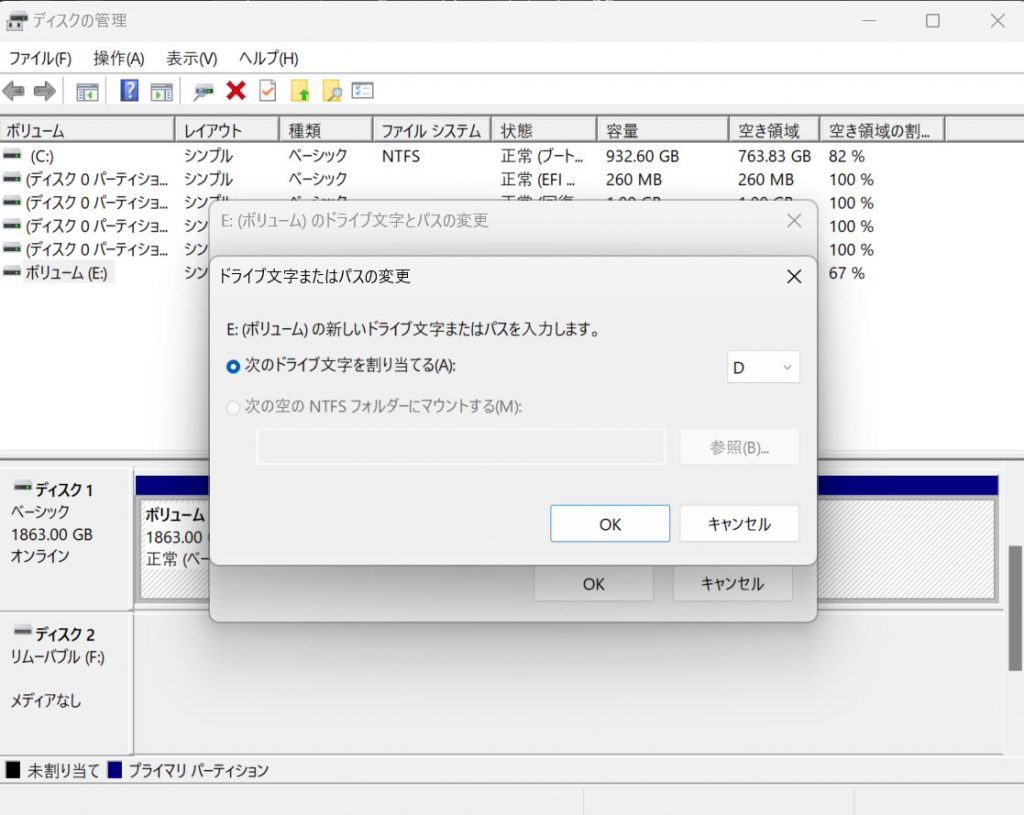
スタートボタンを右クリックして「ディスクの管理」を開き、Eドライブの上で右クリックして「ドライブ文字またはパスの変更」を選び、Dドライブに名前を変更しました。
本組み立て
動作確認ができたら、一度PCをシャットダウンします。
あとは裏蓋のネジとゴム足を取り付ければ完成です。

まとめ
今回は17インチLG gram(2023)の分解手順とSSD増設の解説をおこないました。20万円超のPCなので少し緊張しましたが、分解自体はあまり難しくないので是非挑戦してみて下さい。ただし、裏蓋を開けるとメーカーの保証が効かなくなるので、SSDの増設はメーカー保証の切れる購入から1年後におこなってください。
※上記操作が原因で不具合が起こっても責任は一切負いませんので、自己責任の範囲内でお試しください。
[PR]おすすめAmazonリンク















